Suchen Sie im Appstore/Playstore die App „Network Butler“ und installieren Sie sie.
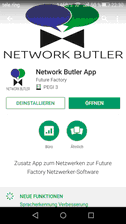
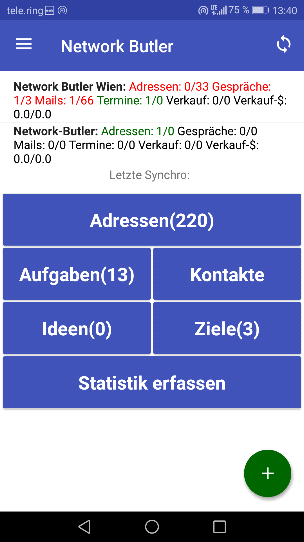
Bevor Sie mit der App arbeiten können, müssen Sie unter „Einstellungen“ Ihre Lizenzdaten erfassen.
Dieser Dialog erscheint automatisch, wenn Sie die App das erste Mal starten.
Später kommen Sie rechts oben mit dem Button „Einstellungen“ zu diesem Dialog.
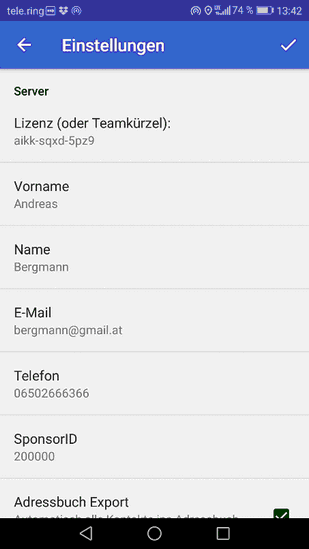
In den Einstellungen legen Sie folgende Werte fest:
Ihre Lizenz (oder Teamkürzel)
Wenn Sie eine Teamlizenz starten wollen:
Geben Sie das Teamkürzel ein, das Ihnen Ihr Sponsor bekannt gibt. Sie erhalten dann vom System
automatisch eine Lizenz zugewiesen.
Wenn Sie eine Volllizenz haben:
Der Lizenzkey Ihrer Desktop-Software
Haben Sie per Email erhalten.
Ihre Daten
Nachname
Vorname
Email
Telefon-Nummer
Straße, PLZ, Ort
Diese Daten sind wichtig, um dann bei Textbausteinen Ihre Daten richtig automatisch einsetzen zu können.
Und Sie werden bei der Datenweitergabe mittels QR-Code verwendet.
SponsorID:
Wenn Sie eine Teamlizenz starten wollen:
Lassen Sie dieses Feld leer
Wenn Sie eine Volllizenz haben:
Ihre Sponsor-Nummer im Network-Butler System
Ziele erfassen
Wenn Sie eine Teamlizenz haben, dann ist der nächste Schritt „Ziele erfassen“.
Hier erfassen Sie Ihre wöchentlichen Ziele für dieses Team.
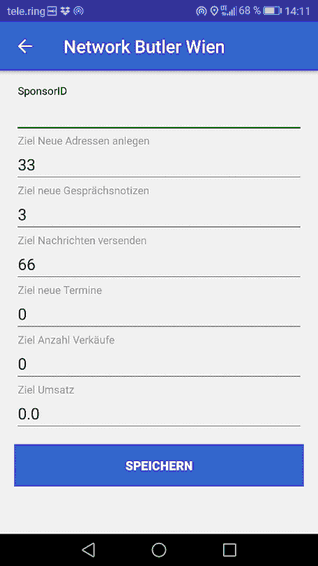
Sie können diese Ziele nachträglich ändern, in dem Sie auf der Startseite auf das Team tippen.
Oder im Einstellungsmenü auf „Wochenziele“ gehen und dann das Team auswählen.
Erfassen Sie:
Anzahl neue Adressen
Manuell angelegte neue Adressen.
(Wenn Sie mehrere Teams verwalten, dann zählt jede angelegte Adresse für jedes Team)
Neue Gesprächsnotizen
Anzahl angelegter Gesprächsnotizen.
Beim Erfassen einer Gesprächsnotiz müssen Sie das Team auswählen!)
Nachrichten versenden
Anzahl versendeter Nachrichten (Email, SMS, WhatsApp) für dieses Team.
Die Textbausteine des Teams ordnen das Nachricht versenden automatisch dem richtigen Team zu.
Neue Termine
Anzahl neu erfasster Termine der Woche.
Sie erfassen das jeweilige Ereignis, mit dem Button „Statistik erfassen“ und dann „Neuer Termin“
Anzahl Verkäufe
Anzahl erfolgreicher Verkäufe der Woche.
Sie erfassen das jeweilige Ereignis, mit dem Button „Statistik erfassen“ und dann „Verkauf“ (gleichzeitig mit „Umsatz“, falls gewünscht)
Umsatz
Umsatz erfolgreicher Verkäufe der Woche.
Sie erfassen das jeweilige Ereignis, mit dem Button „Statistik erfassen“ und dann „Verkauf“ (gleichzeitig mit „Anzahl Verkäufe“